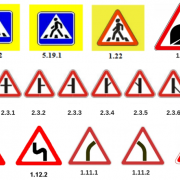Пошаговое руководство по онлайн оплате коммунальных платежей в сбербанке
Содержание:
- Инструкция по оплате ЖКХ через Сбербанк Онлайн
- Оплата ЖКХ в Сбербанке — просто и удобно
- Преимущества и недостатки
- Ответы на вопросы читателей
- Как оплатить счета ЖКХ через Сбербанк Онлайн
- Уплата налогов
- В личном кабинете
- Способы оплаты коммунальных услуг через Сбербанк
- Через Автоплатеж
- Какая комиссия в Сбербанке при оплате квитанции в 2018 году
- Через терминал
Инструкция по оплате ЖКХ через Сбербанк Онлайн
Если есть компьютер и доступен интернет, то легче всего оплачивать ЖКХ через Личный кабинет Сбербанка. Для этого требуется выполнить ряд последовательных действий:
- Зайти на сайт Сбербанка Онлайн.
- Вбить в окно авторизации логин и пароль.
- На первой странице ЛК сверху кликнуть по «Платежам и переводам».
- Опуститься вниз и из перечня ЖКХ-услуг (вода, ПТС, электроэнергия) отметить нужную.
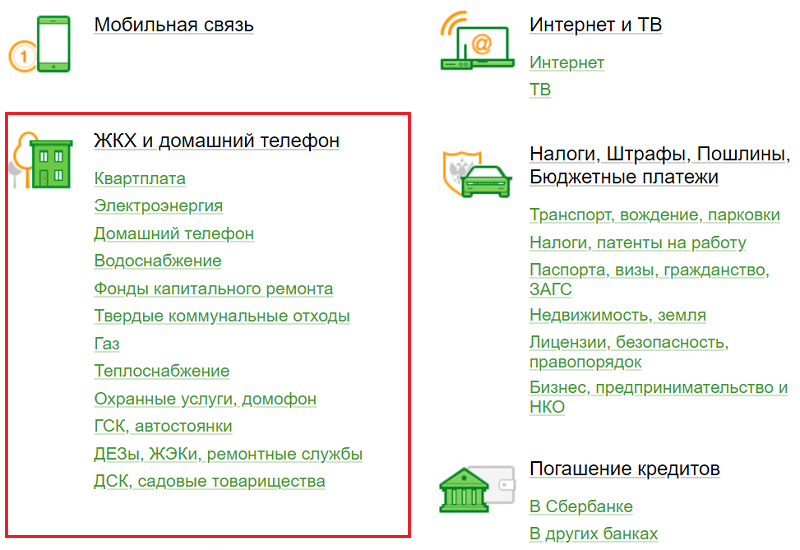
В перечне обнаруженных сервисом организаций найти указанную в квитанции и кликнуть по ней. Если необходимого поставщика здесь нет, нужно искать его через поисковое окно — ввести наименование компании или ее индивидуальный налоговый номер (ИНН).
Далее выбрать услугу компании, обозначить карту, с которой спишут средства, вписать лицевой счет (указан в квитанции). Проверить внесенные данные плательщика (адрес) и получателя (наименование, РС, ИНН). Вбить показатели счетчиков, а также стоимость услуги, если информация о сумме платежа указана неверно. «Продолжить».
Последний этап – подтвердить введенную информацию нажатием кнопки «Оплатить сумму…». Окончательный размер платежа, указанный на кнопке будет включать комиссию банка.
Создание шаблона для последующей быстрой оплаты
Ускорить процесс оплаты ЖКХ в Сбербанке Онлайн позволит создание шаблонов периодических платежей. Они содержат основную информацию по конкретной операции: наименование организации, ЛС потребителя.
То есть в дальнейшем, когда потребитель захочет оплатить ЖКХ, ему достаточно будет зайти в раздел «Мои шаблоны» и выбрать из списка шаблон по определенной услуге. При этом вводить нужно будет лишь меняющуюся информацию – показатели счетчиков и сумму операции (если она изменилась). Основные же данные остаются неизменными – их вводить заново не надо.
Шаблон создают следующим образом:
- На основной странице ЛК справа зайти в «Мои шаблоны».
- Выбрать «Управление шаблонами».
- Вверху кликнуть по надписи «Создать шаблон».
- Программа отправит плательщика на «Переводы и платежи». Из ЖКХ–услуг выбрать нужную, для оплаты которой создается шаблон. Например, водоснабжение.
- Найти компанию-поставщика ресурса.
- Ввести требуемые для заполнения образца данные. Нажать «Продолжить».
- Проверить реквизиты и название операции: оно должно быть написано в одно слово, без дефиса. Кликнуть мышкой «Сохранить шаблон».
- Заполнить сумму платежа и сохранить.
- Проверить реквизиты шаблона, сохранить. Затем нажать кнопку подтверждения по смс.
- Вбить в пустое окно разовый пароль из смс, и подтвердить создание образца.
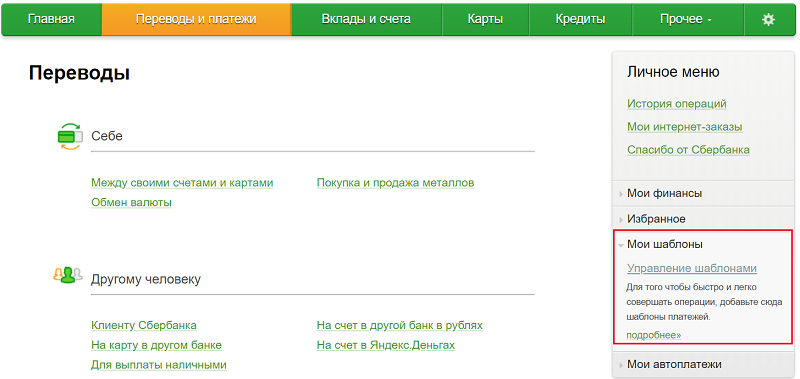
Новый шаблон можно создать на основе уже совершенного платежа. Для этого нужно в самом платеже внизу нажать «Создать шаблон». Также это можно сделать через «Историю операций»: справа от нужного платежа в раскладке «Операции» найти «Создание шаблона».
Подключение автоплатежа за ЖКХ услуги
Можно оплачивать коммунальные услуги и экономить время, а можно о них вовсе забыть — они сами будут оплачиваться. Возможно такое при подключении автоплатежа: сумма задолженности по конкретной услуге будет списываться с выбранной карты ежемесячно в указанную дату. Как подключить автоплатеж.
- Зайти в «Мои автоплатежи»(справа на первой странице ЛК).
- Отметить «Подключение автоплатежа».
- Программа отправит плательщика к «Переводам и платежам». Здесь нужно из возможных ЖКХ-услуг выбрать ту, на которую требуется установить автоплатеж.
- Найти в представленном перечне или через поиск компанию-поставщика из квитанции.
- Вбить ЛС и платежную карту. Нажать «Продолжить».
- Вписать дату ближайшего платежа, максимальную сумму операции (необязательно) и название автоплатежа (без дефисов). Подключить.
- Проверить безошибочность введенных данных. Запросить «Подтверждение по СМС». Далее вписать в окно разовый смс-пароль и подтвердить действия.
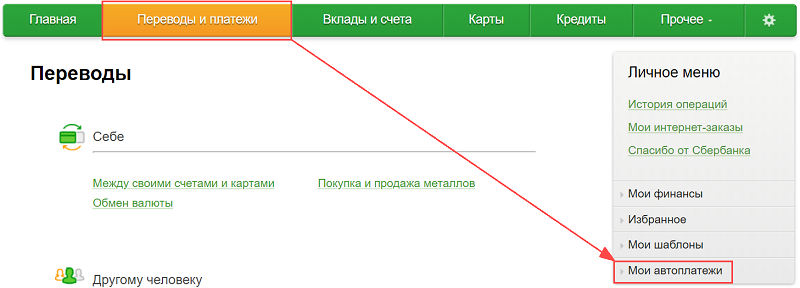
Автоплатеж, как и шаблон, можно создать в открытом проведенном платеже (снизу) или в «Истории операций» (через раскладку «Операции», справа от названия нужной услуги). Также автоплатеж можно создавать из шаблона или черновика.
Оплата ЖКХ в Сбербанке — просто и удобно
Оплачивать ежемесячные услуги жилищно-коммунальных хозяйств — дело рутинное, но без этого не обойтись. Электроэнергия, отопление, уборка мусора — все это на плечах коммунальщиков. Платить нужно в срок, поэтому каждый месяц в пунктах оплаты ЖКХ печальная картина: людская очередь, желающая поскорее оплатить квитанции.
Клиенты Сбербанка уже давно смогли избавить себя от лишней траты времени в очередях. Все, что требуется: карта Сбербанка и выход в интернет.
Шаг первый
Для возможности производить оплату коммунальных услуг, нужно получить данные для работы в Сбербанк Онлайн. Логин и пароль дают доступ к Личному кабинету клиента Сбербанка, в котором доступны все виды финансовых операций, в том числе и оплата услуг.
Шаг второй
В разделе переводов и платежей нужно выбрать пункт «Оплата ЖКХ». В данном меню откроются пункты:
- Электроэнергия;
- Квартплата;
- Водоснабжение;
- Домофон и услуги охраны;
- Газ;
- Теплоснабжение;
- Домашний телефон
Следует выбрать нужный раздел. Далее откроется список жилищно-коммунальных компаний, работающих в Вашей области или крае.
Нужно перейти на нужную вкладку и выбрать участок, к которому относится Ваш город (деревня).
Теперь Вам потребуется квитанция-счет об оплате нужной услуги ЖКХ. В ней содержатся все необходимые для оплаты данные.
У каждого клиента коммунальных компаний есть лицевой счет. Он уникален и потребуется для онлайн оплаты услуг.
После ввода лицевого счета система Сбербанк Онлайн автоматически покажет почтовый адрес плательщика услуг. Если адрес неверный или не определен, проверьте правильно ли Вы ввели цифры лицевого счета.
В строке сумма к оплате проставить нужную сумму, выбрать счет, с которого будет происходить оплата, и подтвердить платеж.
После совершения операции можно сохранить скан электронного чека и при необходимости распечатать его. Такой чек является документом оплаты, и может быть предоставлен в коммунальные службы для подтверждения факта оплаты услуг.
Шаг третий
Сбербанк предлагает своим клиентам раз и навсегда избавить себя от рутинных платежей. Сервис «Автоплатеж» будет оплачивать услуги ЖКХ по шаблонам, заданным пользователем.
Для этого требуется выбрать периодичность платежа, сумму, назначение платежа и забыть о стоянии в очередях для оплаты коммунальных услуг.
Данные могут быть откорректированы (актуально при смене реквизитов жилищно-коммунальной компании). Сумма оплаты за электроэнергию и водоснабжение всегда разная, поэтому можно установить максимальную сумму оплаты, а можно совершать дополнительный платеж.
Может ли система ошибаться?
Каждое действие пользователя Сбербанк Онлайн требует подтверждения. Каждый этап заполнения шаблонов показывает плательщику, правильно ли внесены платежные данные. В случае неверного ввода система укажет: «Лицевой счет не существует. Проверьте ввод данных».
Но если по недоразумению Вы умудрились оплатить чужие счета, это поправимо. Следует обратиться в офис Сбербанка с паспортом и платежными документами (квитанцией ЖКХ), сотрудник банка аннулирует платеж по чужим реквизитам и перенаправит деньги на нужный счет.
Большинство клиентов Сбербанка с успехом пользуются оплатой различных услуг через интернет-систему Сбербанк Онлайн. Возможно оплачивать не только услуги коммунальных служб, но и телевидение, интернет, налоги, мобильную связь.
Сфера оплаты и переводов в интернете становится все шире, позволяя совершать покупки, платежные операции, пополнение счетов без посещения банка.
Оцените преимущества новых технологий Сбербанка, экономьте время и оплачивайте счета вовремя.
</span>
Современный мир сложно представить без интернета. Потому ничего удивительного, что для произведения оплаты различных услуг больше не нужно посещать банк или почтовое отделение. Сбербанк идёт в ногу со временем, потому любой его клиент, имеющий расчётный счёт, может внести коммунальные платежи, не выходя из дома. Для этого необходимо подключить услугу «Сбербанк Онлайн» и следовать пошаговой инструкции.
- Оплата за квартиру и ЖКХ через Сбербанк Онлайн
- Другие способы оплаты через Сбербанк
- Комиссия и ограничения
- Какие бытовые услуги можно оплатить в Сбербанк Онлайн?
- Что оплатить нельзя?

Преимущества и недостатки
Сбербанк Онлайн — это удобное приложение, которое обладает как положительными, так и отрицательными качествами.
Его положительные качества. С его помощью клиент:
- переводит финансы за 1-2 минуты;
- платит минимальный комиссионный сбор;
- самостоятельно проводит все финансовые операции.
Помимо положительных качеств есть у приложения Сбербанк Онлайн и отрицательные качества. Состоят они в следующем:
- перевод финансов осуществляется только после получения платежных документов;
- при потере или краже пластика пользователю придется позвонить в банк, заблокировать его, а потом вновь обратиться в финансовое заведение с общегражданским паспортом и заказать его перевыпуск;
- при неверном введении реквизитов пользователю потребуется распечатать чек, обратиться к сотрудникам банка за возвратом финансов.
Помните: если финансы переведены на чужой счет по инициативе клиента, то финансовое заведение их не возвращает.
Мнение эксперта
Наталья Пономарева
Старший кредитный инспектор в банке из ТОП-50, стаж в банковской сфере 11 лет
Оформить кредит
Многие пользователи задаются вопросом о том, что им делать, если у них у данного банковского заведения оформлено несколько личных счетов и несколько банковских продуктов. Его сотрудники рекомендуют оформить им УДБО (универсальный договор банковского обслуживания). Благодаря ему, пользователь будет вправе контролировать все свои финансовые операции через сервис Сбербанк Онлайн.
Ответы на вопросы читателей
Нужно обратиться в организацию, на счет которой были перечислены деньги. Там сделают корректировку платежа, и средства поступят на правильный лицевой счет.
Нужно обратиться в отделение Сбербанка с паспортом и написать заявление о спорной операции. В течение двух недель банк рассмотрит его. Деньги будут возвращены либо на карту, либо по уточненным реквизитам. Способ возврата нужно также указать в заявлении.
Чтобы узнать контрольную информацию по карте, обратитесь в ближайший офис Сбербанка с паспортом. Сотрудник попросит вас придумать новое кодовое слово. Через несколько минут вы сможете снова позвонить на горячую линию.
Как оплатить счета ЖКХ через Сбербанк Онлайн
Перед тем, как платить коммуналку необходимо выполнить вход в систему. Для этого перейдите на сайт Сбербанка и введите в отведенные поля свои логин и пароль. На телефон придет СМС с кодом подтверждения, который также нужно ввести на сайте, после чего Вы окажетесь в своем личном кабинете. Теперь опишем пошагово, как оплатить ЖКХ через Сбербанк Онлайн:
- На первой странице Вы увидите основное меню, где сверху будут вкладки: «Главная», «Платежи и переводы», «Вклады и счета», «Карты», «Кредиты», «Прочее». Для уплаты счетов ЖКХ переходите на вторую вкладку – «Платежи и переводы».
- Если у Вас до этого момента не было привязки к конкретному региону – укажите системе Сбербанка город (регион) Вашего проживания. В дальнейшем это упростит задачу поиска нужной организации, которая осуществляет обслуживание Вашего дома (квартиры). Сделать это можно нажав «Выбрать регион» напротив пункта «Оплата товаров и услуг».
- Чтобы продолжить оплату услуг ЖКХ необходимо найти на странице вкладку «ЖКХ и домашний телефон». Можно либо нажать на нее, либо выбрать нужный вид операции из списка, находящегося под вкладкой.
- На новой странице необходимо найти нужную организацию. Список коммунальщиков, предоставляющих услуги в Вашем городе, находится внизу. Если найти в списке нужного не получилось – можно воспользоваться формой поиска, которая находится чуть выше этого списка. Для этого в отведенное поле введите реквизиты, название организации или ее индивидуальный номер налогоплательщика. Все эти данные можно посмотреть на квитанции, пришедшей из ЖКХ.
Теперь, чтобы оплатить комуслуги, необходимо нажать на название организации, квитанциюкоторой хотите оплатить. Далее сервис Сбербанк Онлайн отправит Вас на страницу заполнения данных. Здесь необходимо указать:
- конкретную услугу (например, оплата коммунальных платежей);
- карту, где есть деньги для оплаты;
- единый номер плательщика (номер по лицевому счету), его всегда указывают на квитанции ЖКХ.
Далее вы будете отправлены на следующую страницу. Все реквизиты организации(расчетный счет, ИНН, БИК и другое) будут заполнены автоматически. Вам необходимо указать только нынешние показания счетчиков. Нажимайте «Продолжить».
На следующей странице Sberbank Online предложит проверить правильность введенных данных. Здесь же будет указана информация о наличии (отсутствии) комиссионных сборов. Как правило, у Сбербанка заключены договора практически со всеми поставщиками коммунальных услуг, а значит, вероятность взимания комиссии крайне мала. Если все хорошо – вновь нажимайте «Продолжить».
Чтобы завершить оплату коммунальных услуг необходимо подтвердить платеж. Сделать это нужно посредством кода из СМС сообщения, которое придет на Ваш телефон
Обратите внимание, СМС действительно только в течение 5 минут
При достаточном количестве средств на счете оплата будет проведена, и Вы сможете скачать чек на компьютер, либо распечатать его на принтере, если это Вам нужно.
Если необходимо еще оплатить услуги ЖКХ – выбирайте пункт «перейти к странице платежей» и осуществляйте те же операции, что и описанные выше. Вообще же, через интернет можнооплатить все возможные коммунальные услуги.
Не так давно пользователи мобильного приложения Сбербанк Онлайн смогли по достоинству оценить нововведение системы – сканирование штрих-кода и QR-кода. Как заплатить за квартиру через Сбербанк Онлайн с помощью сканирования кода? Для этого необходимо:
- Перейти на страницу оплаты услуг картами Сбербанка: Личный кабинет – Платежи и переводы – ЖКХ.
- Выбрать соответствующий раздел жилищно-коммунальных услуг, в нашем случае – это квартплата.
- Удостовериться, можно ли оплатить ЖКХ с использованием скана штрих-кода. Если это возможно, на странице будет соответствующая ссылка: «Отсканировать штрих-код».
- Нажимаем на нее, и система автоматически запустит программу сканирования.
- Теперь необходимо поднести штрих-код к камере Вашего телефона для распознавания.
В случае успешного завершения, приложение попросит Вас выбрать карту для оплаты и сразу отправит на страницу проверки данных, где уже будет указана вся информация по платежу.
Такой же услугой считывания данных с помощью QR-кода и штрих-кода снабжены все, без исключения, терминалы самообслуживания Сбербанка.
Уплата налогов
Для выполнения этой задачи требуется также следовать пунктам, которые содержит инструкция оплаты налогов через терминал Сбербанка:
- Вставка карты в банкомат и ввод пин-кода.
- В меню терминала выбираем «Платежи».
- Далее нужно нажать на необходимый вид платежа – «Налоговый».
- Укажите нужную УФНС.
Идентификатор (это предусматривает оплата платежей через терминал Сбербанка России) из 15 цифр, чаще всего он расположен в документе о необходимости совершения платежа определенного размера.
Кроме того, такой идентификатор может считываться в автоматическом режиме – нужно поднести специальный код к устройству.
После сверения данных оплатить процедуру и дождаться получения чека.
Таким образом, происходит оплата платежей через терминал Сбербанка достаточно быстро, без лишних заморочек или ожиданий в длинной очереди в кассу из желающих произвести платежи. Данная процедура не требует такой меры, как регистрация терминала оплаты при работе.

В личном кабинете
Для оплаты товаров и услуг в удаленном режиме через Сбербанк необходим доступ к системе «Сбербанк Онлайн», который предоставляется только действующим клиентам банка. Для этого необходимо пройти процедуру регистрации и получить идентификационные данные для входа в личный кабинет.
Проведение оплаты
Далее вашему вниманию будет представлена подробная инструкция по оплате квартплаты через «Сбербанк Онлайн». У вас будет всего два варианта осуществления транзакции в личном кабинете:
- по лицевому счету абонента при наличии данных обслуживающей организации в базе системы «Сбербанк Онлайн»;
- по платежным реквизитам и лицевому счету, если информации о получателе нет в личном кабинете.
Платеж по лицевому счету
Войдите в личный кабинет с помощью своих идентификационных данных и откройте раздел «Платежи и переводы».

В каждом городе России есть свои обслуживающие организации ЖКХ – для того чтобы заплатить за квартиру, нужно сначала установить свой город в пункте «Оплата товаров и услуг» (кликните «Название населенного пункта» и из общего списка выберите свой город), а затем нажмите на пункт «Квартплата».
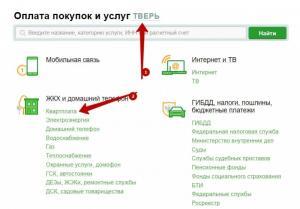
На мониторе вы увидите список обслуживающих организаций своего города, среди которых нужно выбрать свою. Ее точное название должно быть указано в платежной квитанции.
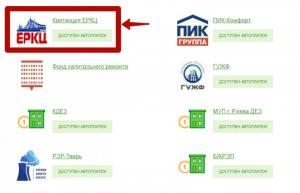
В графе «Выберите услугу» необходимо указать вид оплаты и ввести номер своего лицевого счета.
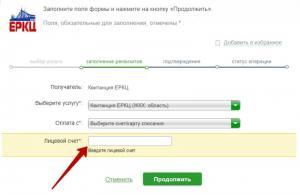
После нажатия кнопки «Продолжить» система автоматически заполнит реквизиты получателя, останется только ввести сумму платежа и завершить обслуживание.
Оплата по реквизитам организации
Если данных вашей обслуживающей организации нет в базе личного кабинета, то оплачивать квартплату придется путем ручного ввода её платежных реквизитов, указанных в квитанции. В этом случае нужно:
-
В разделе «Платежи и переводы» нажать кнопку «Перевод организации».
-
Ориентируясь на квитанцию получателя платежа, ввести его ИНН, номер счета и БИК его банка.
-
Указать номер своего лицевого счета для перечисления денежных средств.
-
Кликнуть «Продолжить», ввести необходимую сумму для перечисления и подтвердить платеж.
Способы оплаты коммунальных услуг через Сбербанк
Всё больше людей перестают стоят в отделениях банках в очередях для оплаты различных квитанций, в т.ч. за коммунальные услуги, и используют другие, удалённый варианты совершения этих банковских операций. Рассмотрим их ниже.
В большинстве случаев россияне привыкли совершать оплату коммунальных услуг через Сбербанк. И это неудивительно, поскольку у него огромное количество филиалов и устройств самообслуживания.
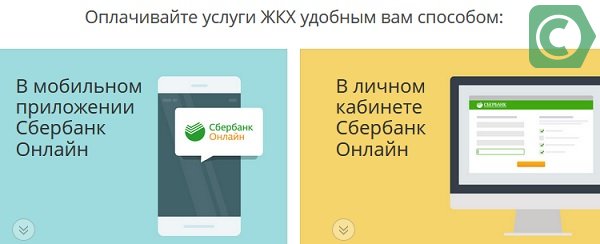
Через Сбербанк Онлайн
Для проведения платежной операции при помощи онлайн- сервиса вначале понадобиться подключение к нему. Второй фактор — наличие карточки, без которой эта процедура невозможна. Подключиться к мобильному банку можно, посетив отделение или при помощи платежных терминалов и получив идентификатор и пароль.
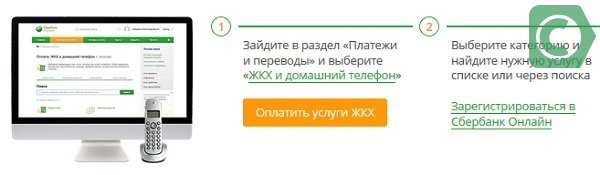
Возможность оплатить онлайн жкх большинство считают самым удобным способом
Как оплатить коммунальные услуги через Сбербанк Онлайн:
войти в систему, используя идентификатор и пароль;
войти в Личный кабинет, применив код из СМС;
в меню выбрать вкладку «Платежи и переводы»;
из перечня обратить внимание на строку с коммунальными платежами;
используя ИНН, расчетный счет, с помощью опции поиска найти нужного поставщика;
перейти к заполнению реквизитов поставщиков;
указать номер карты или счет, откуда будут перечисляться деньги;
вводиться номер из квитанции поставщика, и после этого реквизиты выставляются в автоматическом режиме;
в обязательном порядке необходимо перед окончательным подтверждением процедуры проверить все внесенные реквизиты и сумму задолженности, сверив их значения с квитанцией;
по необходимости отредактировать данные;
подтвердить платеж;
в случае успешного завершения транзакции на экране появится статус «Исполнено».
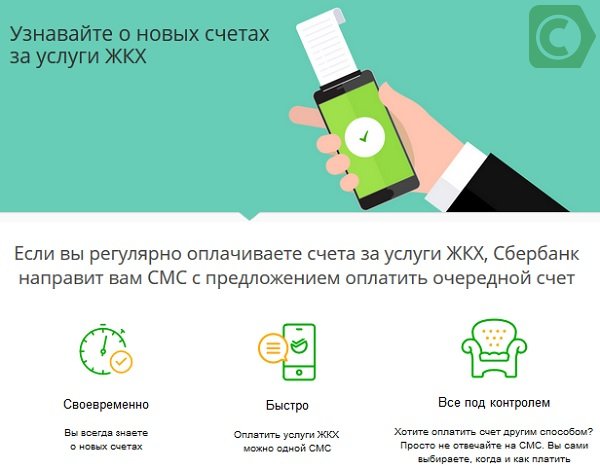
Для удобства использования в следующий раз достаточно сохранить платежный документ в качестве шаблона, чтобы не вводить многократно все реквизиты
Стоит обратить внимание на опцию «История операций». Благодаря ей, можно просмотреть историю предыдущих транзакций и распечатать необходимый чек
Сбербанк Онлайн наиболее удобный вариант для проведения коммунальных платежей по нескольким причинам:
- сервис, как и проведение транзакции, доступен в любое время суток;
- нет комиссионного сбора.
Оплата с помощью мобильного приложения
Сбербанк предлагает оплатить коммунальные услуги в онлайн-режиме, используя мобильное приложение. Процедура аналогична, как при транзакции на сайте. Чтобы эффективно использовать приложение, необходимо создать шаблон.
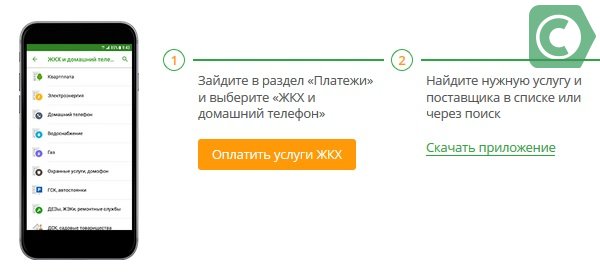
Современные технологии позволяют даже при помощи мобильного телефона с подключением к интернету и специальным приложением оплатить жкх
На сайте в разделе «Мобильные приложения для смартфонов» есть список поставщиков, для которых можно применить шаблоны. Для проведения транзакции следует зайти в пункт «Операции», затем в подпункт «Оплата услуг» и кликнуть на «Шаблоны».
Вам может быть интересно:
Как оплатить транспортный налог Онлайн
Как оплатить через устройства самообслуживания
Использование банкоматов или терминалов для уплаты ЖКХ имеет свои плюсы и минусы. Процедура занимает минимум времени. Для клиента на экране устройства самообслуживания предусмотрены пошаговые подсказки. В каждом отделении есть свои терминалы, поэтому сотрудник банка сможет помочь клиенту и проконсультировать его в проведении транзакции. Среди недостатков стоит отметить следующее:
- не все банкоматы имеют функционал приема коммунальных платежей;
- терминалы не рассчитаны на выдачу сдачи, поэтому потребуется заранее подготовить необходимую сумму;
- некоторые терминалы берут комиссию за проведение транзакции, но они ниже, чем в отделении.

Терминалы самообслуживания имеют функции, позволяющие совершать различные виды платежей, в т.ч. и оплату жкх
Как оплатить платежи ЖКХ через банкомат Сбербанка:
- определиться с вариантом уплаты – наличными или картой;
- используя карту, ввести ее в приемник;
- внести ПИН-код;
- в появившемся меню нажать вкладку «Платежи и переводы»;
- из списка выбрать необходимого получателя платежа – ЖКХ;
- набрать на клавиатуре из квитанции код ЕПД;
- указать месяц, за который перечисляются деньги;
- указать сумму оплаты.
При использовании карточки надо заранее проверить ее баланс.
Через Автоплатеж
При оформлении карты Сбербанка менеджеры часто предлагают подключить услугу Автоплатежа, и новых клиентов банка интересует вопрос, какая комиссия будет при этом браться банком, какой процент она составляет от общей суммы платежа. Размер комиссии при Автоплатеже варьируется в диапазоне 0%…1%, и в любом случае не превышает 1000 рублей.
Для подключения услуги Автоплатежа необходимо:
- зайти в Сбербанк Онлайн, используя свой логин/пароль;
- выбрать режим “Платежи/переводы”;
- зайти в раздел “Оплата услуг”;
- выбрать “ЖКХ”;
- нажать “Автоплатеж за ЖКХ”;
- выбрать один из видов Автоплатежа;
- нажать кнопку “Подключить”.
Автоплатежи бывают двух видов:
- на фиксированную сумму;
- по выставленному счету.
Автоплатеж на фиксированную сумму позволяет задать необходимый размер ежемесячного платежа один раз.
Заданная сумма будет каждый месяц списываться со счета клиента и зачисляться на счет указанного предприятия ЖКХ без какого-либо его дополнительного участия.
Автоплатеж по выставленному счету применяется тогда, когда сумма платежа каждый месяц разная. Тогда банк проверяет наличие задолженности по данной услуге ЖКХ и за день до проведения платежа присылает СМС с указанием суммы задолженности, которая будет погашена на следующий день. Клиент может отменить этот платеж, если до конца текущего дня отправит СМС на номер 900.
Клиент получает СМС-уведомление об успешном проведении каждого платежа, а банк возьмет комиссию при оплате в размере от 0% до 1%. Любой из перечисленных способов позволяет всем плательщикам быстро и в срок оплатить услуги ЖКХ через Сбербанк с минимальными процентами и быть уверенными, что деньги правильно дойдут до адресата.
https://www.youtube.com/watch?v=Neq8H3gE_4o
Какая комиссия в Сбербанке при оплате квитанции в 2018 году
Оплата коммунальных платежей в последнее время становится всё доступнее и удобнее: можно подключить автоплатёж с зарплатной карты, можно совершать все транзакции в системе интернет-банкинга, но многие жители Российской Федерации, особенно старшего поколения, всё ещё предпочитают рассчитываться за коммуналку наличными в отделении банка.
Прежде чем идти в филиал, может возникнуть вопрос: какая комиссия в Сбербанке при оплате квитанции в 2018 году и стоит ли тратить своё время на поход туда.
Оплата наличными в кассе отделения
Наиболее привычным способом оплаты всё ещё является платёж в кассе Сбербанка. Но стоит учитывать, что комиссия в Сбербанке за оплату квитанции наличными в кассе составляет 3%. В 2018 году, это самый высокий процент за оказание услуг подобного рода. Такое положение вещей связано с тем, что приём денег за бытовые услуги в отделении связан со значительными временными затратами.
Как правило, провести требуется не один платёж и оператору приходится вручную вбивать все данные, что увеличивает время обслуживания одного клиента до 15-30 минут. В это время растёт очередь, а вместе с ней и недовольство посетителей. Поэтому в каждом филиале присутствует администратор, который с радостью обучит любого желающего совершению платы наличными за бытовые услуги посредством других существующих способов.
Как заплатить по квитанции через банкомат
Одним из самых популярных и доступных вариантов оплаты на сегодняшний день является использование банкоматов. Удобство заключается не только в оперативности и полном контроле за операциями, но также в местоположении банкоматов и их круглосуточной доступности. Для посещения отделения зачастую приходится выделять полдня, а то и целый день. Работают филиалы в обычные рабочие часы, что затрудняет посещение для населения с трудовой занятостью.
Чтобы воспользоваться услугами банкомата по оплате коммунальных платежей, нужно совершить следующие действия:
- Вставить карту и ввести свой пин-код.
- Выбрать раздел Платежи и переводы.
- Нажать на Платежи в нашем регионе.
- Перейти во вкладку с названием нужного коммунального предприятия.
- Ввести данные с квитанции и некоторые дополнительные сведения, если требуется.
- Нажать кнопку Оплатить и проследить статус выполнения действия до надписи Выполнено.
Минусом описанного способа оплаты является то, что комиссия в Сбербанке за оплату квитанции ЖКХ не фиксирована и будет отличаться у разных организаций. Банкоматы устаревших моделей не обладают программным обеспечением с функцией оплаты ЖКХ. Но в современных аппаратах можно расплатиться не только картой, но и купюрами.
Помимо аппаратов приёма и выдачи банкнот, в системе финансового обслуживания Сбербанка в 2018 году существуют подобные машины — терминалы. Их отличие заключается в том, что они только принимают купюры и различные виды оплат от населения, но не выдают деньги на руки. При использовании терминала, комиссия в Сбербанке за оплату квитанции наличными составит 2%. Такое же вознаграждение взимается при использовании пластика.
Оплата в услуг ЖКХ в Сбербанк онлайн
Самым современным и экономичным с точки зрения финансов и временных затрат на 2018 год является использование интернет-банкинга. Комиссия в Сбербанке за оплату квитанции ЖКХ через веб-структуру Сбербанк-онлайн составляет всего один процент.
Важная информация
Кроме того, совершать оплату можно в любое время дня и ночи, не покидая жильё. Всё, что необходимо для использования этого вариант — наличие интернета и электронного устройства со стабильным доступом. Кроме того, нужно быть зарегистрированным в системе.
Чтобы оплатить коммуналку через интернет, нужно:
- Войти в Сбербанк-онлайн, используя свой персональный логин и пароль.
- Нажать на раздел Переводы и платежи.
- В нижней части окна выбрать нужный пункт.
- Нажать на организацию, обслуживающую жилое помещение.
- Ввести запрашиваемые данные.
- Провести оплату.
Через терминал

Терминалы самообслуживания дают возможность совершать различные платежные операции, в том числе оплачивать квитанции ЖКХ. Оплата услуг через банкомат или терминал Сбербанка осуществляется как с использованием карты, так и наличными деньгами. Найти терминал легко – на официальном сайте банка есть информация об их местонахождении.
Инструкции для совершения платежей за коммунальные услуги через терминал или банкомат сбербанка зависят от способа оплаты – наличными или картой.
Оплата картой
Такой способ доступен только клиенту банка и представляет собой последовательность следующих действий:
- Вставьте карту в устройство и введите пароль.
- Нажмите на вкладку «Платежи и переводы» или «Оплата услуг».
- Выбирайте группу «Коммунальные платежи» или «Оплата ЖКХ».
- Определите способ ввода данных: вручную или используя штрихкод. При выборе второго способа, все данные квитанции вводятся автоматически.
- Если выбран первый способ ввода, выберете получателя платежа.
- Затем из квитанции вводится код плательщика.
- После ввода кода вводится период оплаты: месяц и год.
- Устройство запросит показания счетчиков. Если вы собираетесь вводить их, нажмите «Да», при отказе «Нет».
- Затем устройство предоставит возможность ввести сумму пени. Если она отсутствует, выберите «Нет» и нажмите «Далее».
- На экране автоматически появится сумма оплаты, которая уже находится в системе банка.
- После нажатия кнопки «Продолжить» на экране будут отображены все введенные данные, которые следует внимательно проверить. Если обнаружена ошибка в данных, воспользуйтесь кнопкой «Исправить».
- Нажмите кнопку «Оплатить» и дождитесь выдачи чека.
Если операция совершена успешно, с вашей карты снимется указанная сумма, а на телефон придет sms-информирование о списании средств.
Платеж наличными деньгами
Порядок оплаты квитанции «за коммуналку» наличными средствами несколько отличается:
- Выберите пункт «Платежи наличными»
- Затем выбрать вкладку «Поиск получателя платежей».
- В появившемся окне выбираем нужный пункт поиска. Самый удобный – поиск по штрихкоду, но он есть не на всех квитанциях. Поиск по ИНН предполагает введение номера налогоплательщика получателя из платежного документа. Если оба способа вам не подошли, осуществите поиск по названию. Дальнейшие действия рассмотрим на примере второго способа поиска.
- В появившемся окне вводим номер ИНН и нажимаем кнопку «Продолжить».
- При корректном вводе появится наименование организации, предоставляющей услуги.
Следующие пункты аналогичны пунктам 6 – 11 предыдущей инструкции. Далее система предложит внести деньги в купюроприемник. Так как выдача сдачи не предусмотрена, пользователю будет предложено перевести остаток на счет телефона или благотворительность. После внесения средств аппарат выдаст чеки об оплате и сдаче.
Бывают ситуации, когда средства не доходят до получателя. Тогда необходимо проверить введенные реквизиты и обратиться за помощью к сотрудникам банка.
Обязательно сохраняйте полученные квитанции за оплату ЖКХ в течение трех лет. Их наличие докажет факт оплаты в случае не зачисления средств на счет поставщика.